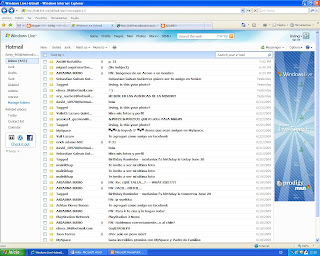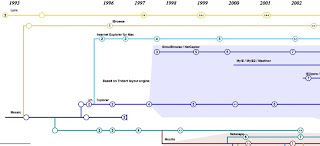1.- ¿ Que es un Programa de Correo Electronico ?
Correo electrónico, o en
inglés e-mail (electronic mail), es un servicio de red que permite a los usuarios enviar y recibir mensajes rápidamente (también denominados
mensajes electrónicos o
cartas electrónicas) mediante sistemas de comunicación
electrónicos.
http://es.wikipedia.org/wiki/Correo_electr%C3%B3nico2.- ¿ Para que sirve ?
Por medio de mensajes de correo electrónico se puede enviar, no solamente texto, sino todo tipo de documentos digitales. Su eficiencia, conveniencia y bajo coste (con frecuencia nulo) están logrando que el correo electrónico desplace al
correo ordinario para muchos usos habituales.
http://es.wikipedia.org/wiki/Correo_electr%C3%B3nico3.- ¿ Cuales han sido sus origenes ?
Fue creado por
Ray Tomlinson en 1971, aunque no lo consideró un invento importante. Su gran difusión promueve servicios para chequear una cuenta POP desde cualquier navegador.El texto del primer mensaje enviado por e-mail fue algo así como "QWERTYUIOP" (teclas pulsadas al azar en el teclado por razones de pruebas) según su inventor y fue enviado a través de un programa llamado SNDMSG que él escribio. El invento se estaba terminando en 1971 cuando Tomlinson, un ingeniero de la firma Bolt Beranek y Newman, contratada por el gobierno de los Estados Unidos para construir la red Arpanet (la precursora de Internet), tuvo la idea de crear un sistema para enviar y recibir mensajes por la red.
http://www.maestrosdelweb.com/editorial/emailhis/4.- ¿ Que elementos debe de tener un programa de correo electronico ?
Para que una persona pueda enviar un correo a otra, ambas han de tener una dirección de correo electrónico. Esta dirección la tiene que dar un proveedor de correo, que son quienes ofrecen el servicio de envío y recepción. Es posible utilizar un programa específico de correo electrónico (cliente de correo electrónico o
MUA, del inglés Mail User Agent) o una interfaz web, a la que se ingresa con un
navegador web.
http://es.wikipedia.org/wiki/Correo_electr%C3%B3nico5.- ¿ Cual es el funcionamento de cada uno de ellos ?
Destinatario: una o varias direcciones de correo a las que ha de llegar el mensaje
Asunto: una descripción corta que verá la persona que lo reciba antes de abrir el correo
El propio mensaje. Puede ser sólo texto, o incluir
formato, y no hay límite de tamaño
Además, se suele dar la opción de incluir
archivos adjuntos al mensaje. Esto permite traspasar datos informáticos de cualquier tipo mediante el correo electrónico.
Para especificar el destinatario del mensaje, se escribe su dirección de correo en el campo llamado Para dentro de la interfaz (ver imagen de arriba). Si el destino son varias personas, normalmente se puede usar una lista con todas las direcciones, separadas por comas o punto y coma.
http://es.wikipedia.org/wiki/Correo_electr%C3%B3nico#Funcionamiento6.- ¿ Cuales son los progamas de C.E. de servicio Gratuito ?
Éstos son usados en el ordenador
servidor de correo para proporcionar el servicio a los clientes, que podrán usarlo mediante un programa de correo.
Principales programas servidores
Mercury Mail Server: Windows, Unix, Linux
Microsoft Exchange Server: Windows
MailEnable: Windows
Exim: Unix
Sendmail: Unix
Qmail: Unix
Postfix: Unix
Zimbra: Unix, Windows
Gestión de correo electrónico
Duroty: alternativa libre a Gmail
http://es.wikipedia.org/wiki/Correo_electr%C3%B3nico#Programas_servidores_de_correo7.- ¿ Cuales son los programas de C.E. de paga ?
También se puede considerar de pago el método de comprar un nombre de dominio e instalar un ordenador
servidor de correo con los programas apropiados (un
MTA). No hay que pagar cuotas por el correo, pero sí por el dominio, y también los gastos que da mantener un ordenador encendido todo el día.
http://es.wikipedia.org/wiki/Correo_electr%C3%B3nico#Gratuitos8.- 5 Precauciones:
1) No abrir mensajes de correo, de origen desconocido.
2) Eliminarlo, directamente.
3) No ejecutar ningún archivo adjunto que venga con mensajes sugerentes.
4) Adopte las medidas necesarisa, cuando le ofrecen "regalos" sustanciosos y, para recibirlos, tiene que llamar por teléfono a prefijos 906.
5) No facilitar la dirección electrónica con "demasiada" ligereza.